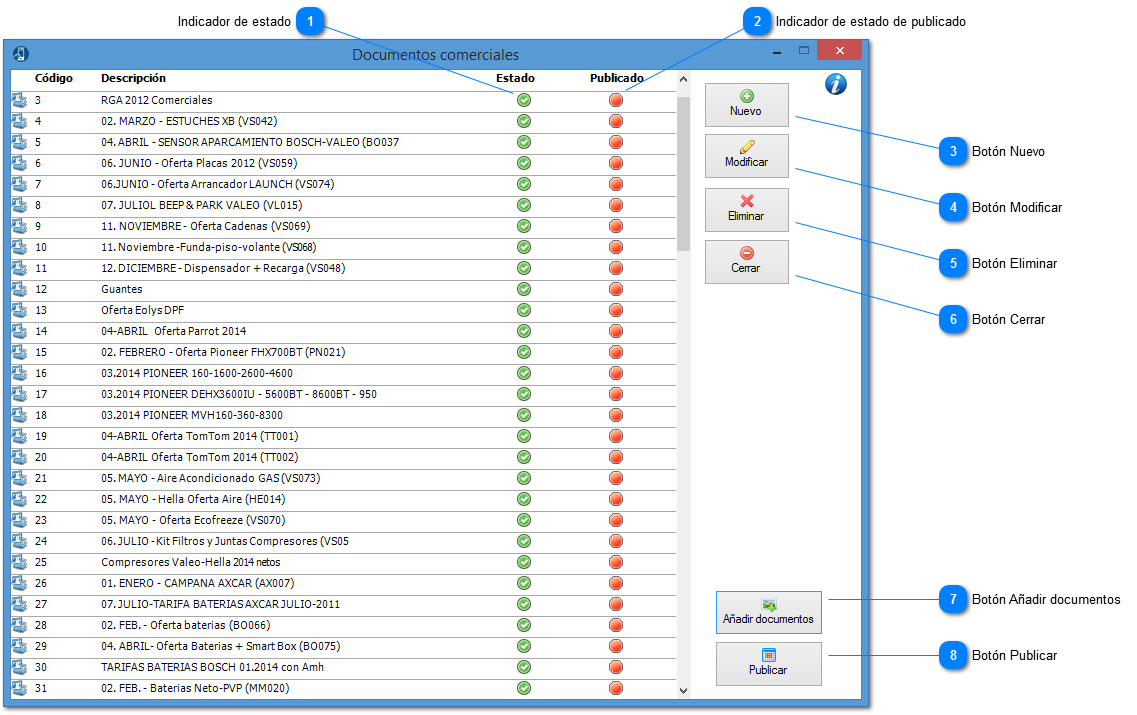|
|
|
Lista de documentos comerciales
 Indicador de estado
El icono  nos indica si el documento comercial esta activo | |
 Indicador de estado de publicado
El indicador de estado  señala los documentos comerciales pendientes de publicar. | |
 Botón Nuevo
Pulse el botón  para añadir un nuevo documento comercial
| |
 Botón Modificar
Pulse el botón  para modificar el documento comercial seleccionado
| |
 Botón Eliminar
Pulse el botón  para eliminar el documento comercial seleccionado
| |
 Botón Cerrar
Pulse el botón  para salir de la lista de documentos comerciales.
| |
 Botón Añadir documentos
Para añadir los documentos comerciales, puede crearlos uno a uno, creándolo desde el botón  , o utilizar un proceso automatizado pulsando el botón de 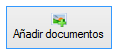
-
En primer lugar deberá crear un carpeta en su disco duro para guardar los documentos comerciales que desea importar
-
Podrá crear una estructura de carpetas, que luego se respectara en el dispositivo, para que sea mas fácil su búsqueda.
-
Los formatos soportados para los documentos comerciales que podrá importar, son los siguientes:
|
Imágenes:
|
jpg, png
|
|
Vídeos:
|
mov, mp4.h24
|
|
Documentos:
|
pdf, doc, xls, txt
|
| |
 Botón Publicar
Pulse el botón 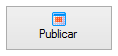 para empaquetar y publicar los recursos multimedia en la Plataforma integra.
Una vez publicadas las imágenes, vídeos y ficheros adjuntos ya podrán descargarse desde los diferentes terminales móviles.
| |
|
|
|
|